Möchten Sie auf einfache Weise auf Ihr Google Bookmarks-Konto in Chrome zugreifen, es hinzufügen und verwalten? Jetzt können Sie mit der BoogleMarks-Erweiterung.
Installation
Sobald Sie den Installationsvorgang gestartet haben, wird ein Bestätigungsfenster angezeigt. Sie müssen auf "Installieren" klicken, um das Hinzufügen von BoogleMarks zu Chrome abzuschließen.
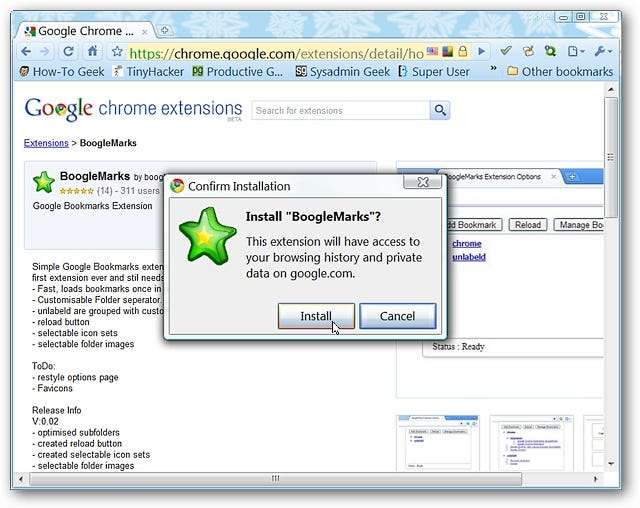
Nach Abschluss der Installation der Erweiterung wird Ihr neues "BoogleMarks-Symbolleistensymbol" und eine kurze Meldung zum Verwalten der Optionen für die Erweiterung angezeigt.
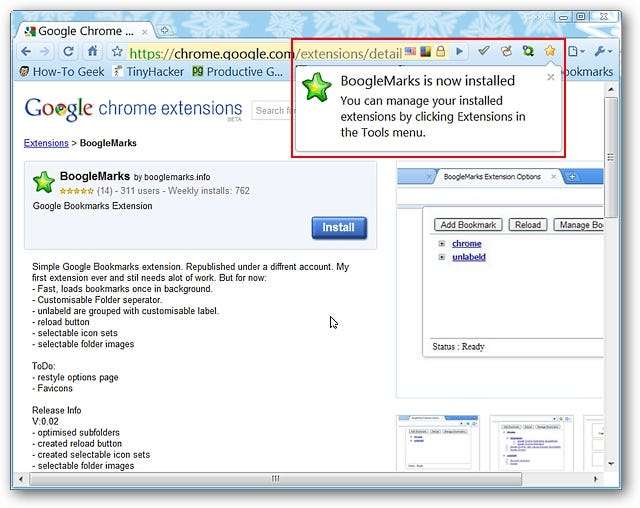
Die einzige Methode für den Zugriff auf die Optionen für BoogleMarks ist die Seite "Chrome-Erweiterungen".
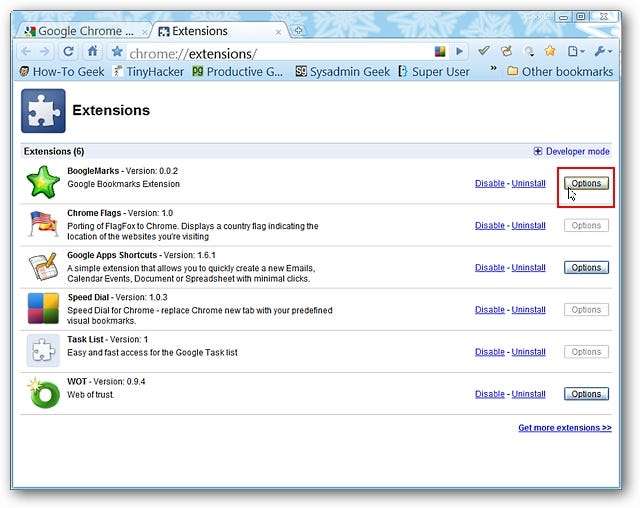
Dies sind die für BoogleMarks verfügbaren Optionen. Sie können den "Ordnerteiler" auswählen, welcher Name für den "unbeschrifteten Lesezeichenordner", die "BoogleMarks-Symbolbilder" und die "BoogleMarks-Ordnerbilder" verwendet werden soll.
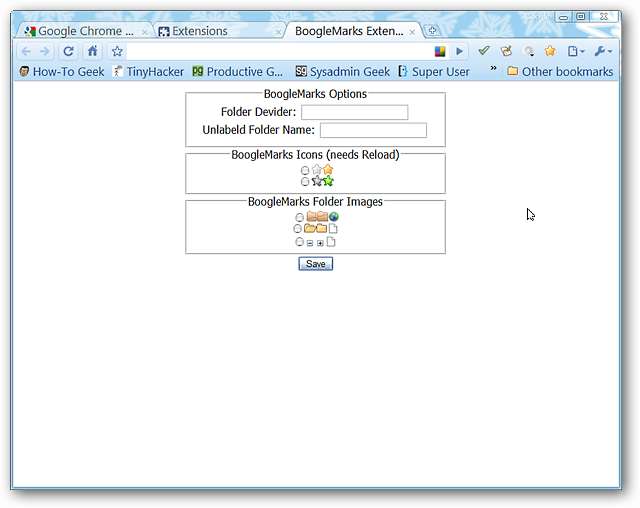
BoogleMarks in Aktion
Wenn Sie das "BoogleMarks-Dropdown-Fenster" zum ersten Mal öffnen, ist es leer. Beachten Sie, dass oben im Dropdown-Fenster drei "Schaltflächenbefehle" verfügbar sind.
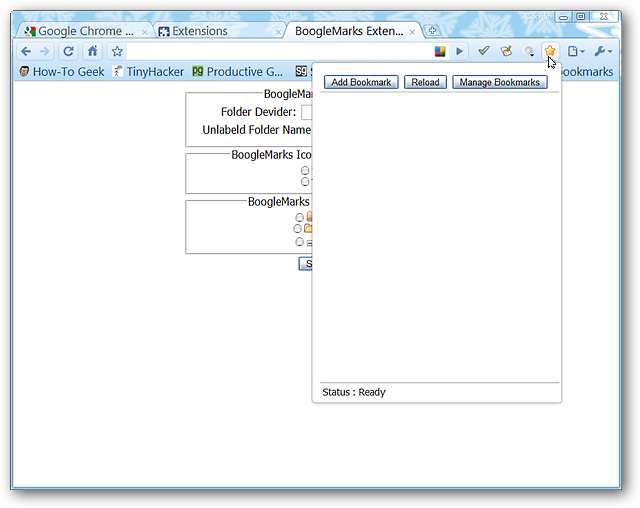
Wenn Sie auf "Neu laden" klicken, werden alle Ihre Lesezeichen in "Ordnergruppen" angezeigt, basierend auf der Bezeichnung, die Sie für Ihre Lesezeichen ausgewählt haben.
Hinweis: Wenn Sie nicht in Ihrem Konto angemeldet sind, werden Sie dazu aufgefordert.
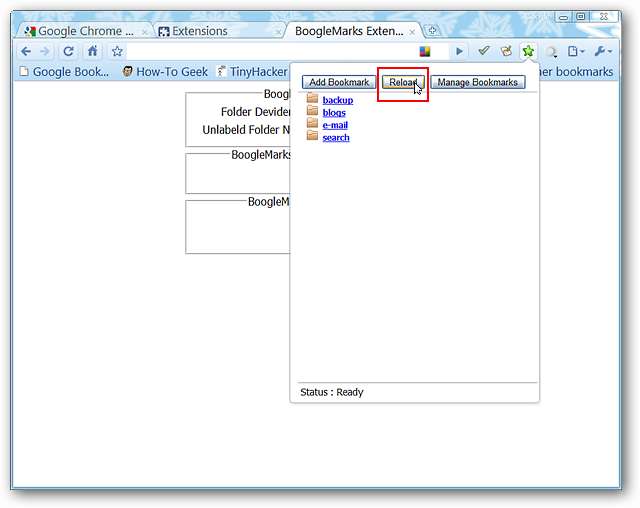
Wenn Sie auf "Ordnergruppen" klicken, werden diese wie hier gezeigt erweitert. Wenn Sie auf einzelne Lesezeichen klicken, wird diese URL in einem neuen Tab geöffnet. Um die "Ordnergruppen" zu reduzieren, klicken Sie einfach darauf.
Hinweis: Jedes Mal, wenn Sie das Dropdown-Fenster erneut öffnen, werden Ihre Lesezeichen automatisch reduziert, um das Durchsuchen zu erleichtern.
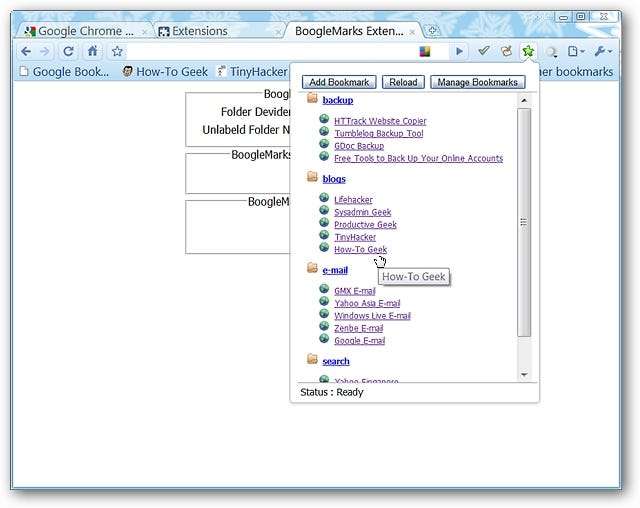
Wenn Sie im Dropdown-Fenster auf "Lesezeichen verwalten" klicken, wird Ihr Google Lesezeichen-Konto in einem neuen Tab geöffnet.
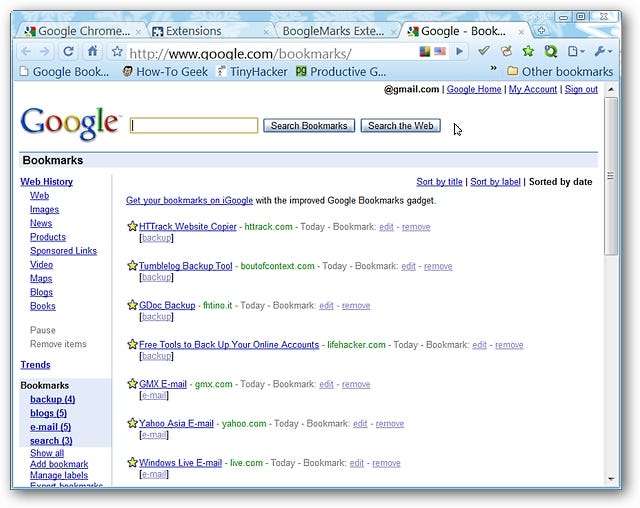
Wenn Sie im Dropdown-Fenster auf "Lesezeichen hinzufügen" klicken, wird eine Registerkarte "Lesezeichen hinzufügen" geöffnet, auf der Sie alle relevanten Details für Ihr neues Lesezeichen eingeben können.
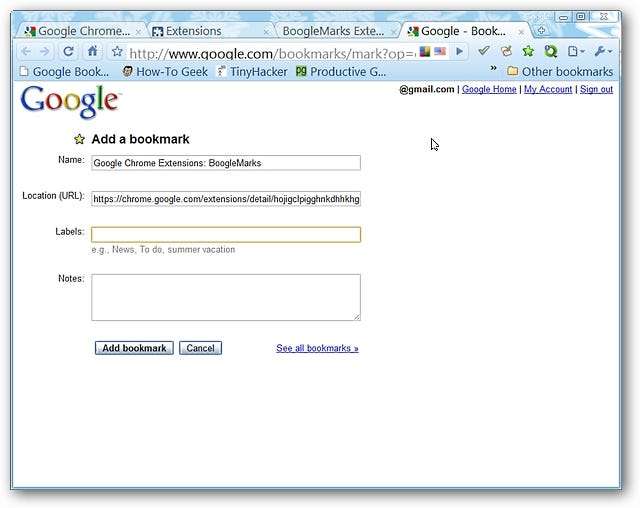
Fazit
Wenn Sie beim Surfen in Chrome auf hervorragende Weise auf Ihr Google Lesezeichen-Konto zugreifen möchten, sollten Sie diese Erweiterung unbedingt ausprobieren. Die Verwendung und Verwaltung Ihrer Lesezeichensammlung ist jetzt so einfach und bequem.
Links
Laden Sie die BoogleMarks-Erweiterung herunter (Google Chrome-Erweiterungen).







